
ಆರಂಭಿಕರಿಗಾಗಿ ಈ ಕೈಪಿಡಿಯಲ್ಲಿ - ಐಫೋನ್ ಮತ್ತು ಐಪ್ಯಾಡ್ ಕಂಪ್ಯೂಟರ್ನಿಂದ ಒಂದು ವಿಂಡೋಸ್ ಕಂಪ್ಯೂಟರ್ನಿಂದ ವರ್ಗಾವಣೆ ವೀಡಿಯೊ ಫೈಲ್ಗಳನ್ನು ಎರಡು ಮಾರ್ಗಗಳಿವೆ ಬಗ್ಗೆ: ಅಧಿಕೃತ (ಮತ್ತು ಅದರ ನಿರ್ಬಂಧ) ಮತ್ತು ನಾನು ಐಟ್ಯೂನ್ಸ್ (ವೈ-ಫೈ ಸೇರಿದಂತೆ) ಆದ್ಯತೆ ನಾನು ಆ ರೀತಿಯಲ್ಲಿ, ಮತ್ತು ಇತರ ಸಂಭವನೀಯ ರೂಪಾಂತರಗಳು ಬಗ್ಗೆ ಸಂಕ್ಷಿಪ್ತವಾಗಿ. ಗಮನಿಸಿ: ಅದೇ ವಿಧಾನಗಳನ್ನು ಮಾಡಬಹುದು MacOS ಎಕ್ಸ್ ಕಂಪ್ಯೂಟರ್ಗಳು ಬಳಸಲಾಗುತ್ತದೆ (ಆದರೆ ಅವುಗಳನ್ನು AirDrop ಬಳಸಲು ಕೆಲವೊಮ್ಮೆ ಅನುಕೂಲಕರ).
ಐಟ್ಯೂನ್ಸ್ ಐಫೋನ್ ಮತ್ತು ಐಪ್ಯಾಡ್ ಮೇಲೆ ಕಂಪ್ಯೂಟರ್ನಿಂದ ವೀಡಿಯೊ ನಕಲಿಸಲಾಗುತ್ತಿದೆ
(ಮುಂದೆ, ನಾನು ಐಟ್ಯೂನ್ಸ್ ಈಗಾಗಲೇ ನಿಮ್ಮ ಕಂಪ್ಯೂಟರ್ನಲ್ಲಿ ಸ್ಥಾಪಿಸಲಾದ ಭಾವಿಸಬೇಕು) ಐಟ್ಯೂನ್ಸ್ ಬಳಸಿಕೊಂಡು - ಐಫೋನ್ ಫೋನ್ ಮತ್ತು ಐಪ್ಯಾಡ್ ಟ್ಯಾಬ್ಲೆಟ್ಗಳಲ್ಲಿ ವಿಂಡೋಸ್ ಅಥವಾ MacOS ಎಕ್ಸ್ ಕಂಪ್ಯೂಟರ್ನಿಂದ ವೀಡಿಯೊ ಸೇರಿದಂತೆ ಮಾಧ್ಯಮ ಫೈಲ್ಗಳನ್ನು, ನಕಲುಮಾಡುವ ಕೇವಲ ಒಂದು ಆವೃತ್ತಿ ಒದಗಿಸಿದೆ.
ವಿಧಾನದ ಮುಖ್ಯ ಮಿತಿಯನ್ನು ಬೆಂಬಲ ಮಾತ್ರ. MMOV, .m4v ಮತ್ತು .mp4 ಸ್ವರೂಪಗಳು ಆಗಿದೆ. ಇದಲ್ಲದೆ, ನಂತರದ ಪ್ರಕರಣದಲ್ಲಿ ಫಾರ್, ಸ್ವರೂಪ ಯಾವಾಗಲೂ ಬೆಂಬಲಿತವಾಗಿಲ್ಲ (ಬಳಸಲಾಗುತ್ತದೆ ಕೊಡೆಕ್, ಅತ್ಯಂತ ಜನಪ್ರಿಯ ಅವಲಂಬಿಸಿರುತ್ತದೆ - H.264, ಬೆಂಬಲ).
ಐಟ್ಯೂನ್ಸ್ ಬಳಸಿಕೊಂಡು ವೀಡಿಯೊ ನಕಲಿಸಲು, ಇದು ಕೆಳಗಿನ ಸರಳ ಕ್ರಿಯೆಗಳನ್ನು ಸಾಕು:
- , ಐಟ್ಯೂನ್ಸ್ ಸ್ವಯಂಚಾಲಿತವಾಗಿ ಆರಂಭಿಸಲು ಇದ್ದಲ್ಲಿ ಸಾಧನವನ್ನು ಸಂಪರ್ಕಿಸಿ ಪ್ರೋಗ್ರಾಂ ರನ್.
- ಸಾಧನ ಪಟ್ಟಿ ನಿಮ್ಮ ಐಫೋನ್ ಅಥವಾ ಐಪ್ಯಾಡ್ ಆಯ್ಕೆಮಾಡಿ.
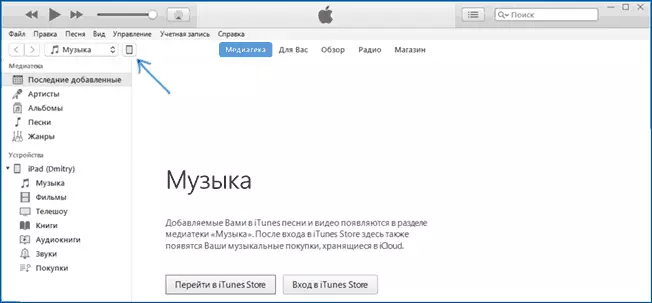
- "ನನ್ನ ಸಾಧನದಲ್ಲಿ" ವಿಭಾಗದಲ್ಲಿ, "ಚಲನಚಿತ್ರಗಳು" ಆಯ್ಕೆ ಮತ್ತು ಕೇವಲ ಬಯಸಿದ ವೀಡಿಯೊ ಫೈಲ್ಗಳನ್ನು ಫೋಲ್ಡರ್ ಕಂಪ್ಯೂಟರ್ನಲ್ಲಿ ಚಿತ್ರ ಪಟ್ಟಿಗೆ ಸಾಧನದಲ್ಲಿ (ಎಳೆಯಿರಿ ನಿಮಗೆ "ಫೈಲ್" ಮೆನು ಆಯ್ಕೆ ಮಾಡಬಹುದು - "ಲೈಬ್ರರಿಗೆ ಫೈಲ್ ಸೇರಿಸಿ ".

- ಸಂದರ್ಭದಲ್ಲಿ ಸ್ವರೂಪವನ್ನು ಬೆಂಬಲಿಸುವುದಿಲ್ಲ, ನೀವು ನೋಡಿ, ಒಂದು ಸಂದೇಶವನ್ನು "ಈ ಕೆಲವು ಫೈಲ್ಗಳನ್ನು ನಕಲು ಮಾಡಿಲ್ಲ ಅವರು ಈ ಐಪ್ಯಾಡ್ (ಐಫೋನ್) ಆಡಲು ಸಾಧ್ಯವಿಲ್ಲ ಎಂದು.

- ಕಡತಗಳನ್ನು ಪಟ್ಟಿಗೆ ಸೇರಿಸುವ ನಂತರ, ಕೆಳಗಿನ ಸಿಂಕ್ರೊನೈಜ್ ಬಟನ್ ಕ್ಲಿಕ್ ಮಾಡಿ. ಸಮನ್ವಯತೆ ಪೂರ್ಣಗೊಂಡ ನಂತರ, ನೀವು ಸಾಧನವನ್ನು ನಿಷ್ಕ್ರಿಯಗೊಳಿಸಬಹುದು.
ಸಾಧನಕ್ಕೆ ವೀಡಿಯೊ ನಕಲು ಪೂರ್ಣಗೊಂಡ ನಂತರ, ನೀವು ವೀಡಿಯೊ ಅಪ್ಲಿಕೇಶನ್ ಅವುಗಳನ್ನು ವೀಕ್ಷಿಸಬಹುದು.
VLC ಬಳಸಿಕೊಂಡು ಕೇಬಲ್ ಮತ್ತು Wi-Fi ಮೂಲಕ ಐಪ್ಯಾಡ್ ಮತ್ತು ಐಫೋನ್ ಸಿನೆಮಾ ನಕಲಿಸಲು
ನೀವು iOS ಸಾಧನಗಳಿಗೆ ವೀಡಿಯೊ ವರ್ಗಾಯಿಸಲು ಮತ್ತು ತಮ್ಮ ಐಪ್ಯಾಡ್ ಮತ್ತು ಐಫೋನ್ ಆಡಲು ಅವಕಾಶ ಮೂರನೇ-ಇವೆ. ಈ ಉದ್ದೇಶಗಳಿಗೆ ಅತ್ಯುತ್ತಮ ಉಚಿತ ಅಪ್ಲಿಕೇಶನ್ಗಳು, ನನ್ನ ಅಭಿಪ್ರಾಯದಲ್ಲಿ ಒಂದು - VLC (ಅಪ್ಲಿಕೇಶನ್ ಸೇಬು ಆಪ್ ಸ್ಟೋರ್ ಅಪ್ಲಿಕೇಶನ್ ಸ್ಟೋರ್ https://itunes.apple.com/ru/app/vlc-for-mobile/id650377962 ನಲ್ಲಿ ಲಭ್ಯವಿದೆ).ಈ ಮತ್ತು ಇತರ ಅನ್ವಯಗಳ ಪ್ರಮುಖ ಅನುಕೂಲವೆಂದರೆ MKV, H.264 ಮತ್ತು ಇತರರು ಬೇರೆ ಕೋಡೆಕ್ಗಳನ್ನು MP4 ಸೇರಿದಂತೆ ಬಹುತೇಕ ಎಲ್ಲಾ ಜನಪ್ರಿಯ ವೀಡಿಯೊ ಮಾದರಿಗಳು, ಆಫ್ ತೊಂದರೆ ರಹಿತ ಸಂತಾನೋತ್ಪತ್ತಿ.
ಅಪ್ಲಿಕೇಶನ್ ಅನ್ನು ಸ್ಥಾಪಿಸಿದ ನಂತರ, ವೀಡಿಯೊ ಫೈಲ್ಗಳನ್ನು ಸಾಧನಕ್ಕೆ ನಕಲಿಸಲು ಎರಡು ಮಾರ್ಗಗಳಿವೆ: ಐಟ್ಯೂನ್ಸ್ (ಆದರೆ ಸ್ವರೂಪಗಳ ಮೇಲೆ ನಿರ್ಬಂಧಗಳಿಲ್ಲದೆ) ಅಥವಾ ಸ್ಥಳೀಯ ನೆಟ್ವರ್ಕ್ನಲ್ಲಿ (i.e. ಮತ್ತು ಕಂಪ್ಯೂಟರ್ ಮತ್ತು ಫೋನ್ ಅಥವಾ ಟ್ಯಾಬ್ಲೆಟ್ ಅನ್ನು ಟ್ರಾನ್ಸ್ಮಿಷನ್ಗಾಗಿ ಒಂದು ರೂಟರ್ಗೆ ಸಂಪರ್ಕಿಸಬೇಕು ).
ಐಟ್ಯೂನ್ಸ್ ಬಳಸಿ VLC ಯಲ್ಲಿ ವೀಡಿಯೊ ನಕಲಿಸಲಾಗುತ್ತಿದೆ
- ಐಪ್ಯಾಡ್ ಅಥವಾ ಐಫೋನ್ ಅನ್ನು ಕಂಪ್ಯೂಟರ್ಗೆ ಸಂಪರ್ಕಿಸಿ ಮತ್ತು ಐಟ್ಯೂನ್ಸ್ ಅನ್ನು ರನ್ ಮಾಡಿ.
- ಪಟ್ಟಿಯಲ್ಲಿ ನಿಮ್ಮ ಸಾಧನವನ್ನು ಆಯ್ಕೆ ಮಾಡಿ, ನಂತರ "ಸೆಟ್ಟಿಂಗ್ಗಳು" ವಿಭಾಗದಲ್ಲಿ, "ಪ್ರೋಗ್ರಾಂಗಳು" ಆಯ್ಕೆಮಾಡಿ.
- ಪ್ರೋಗ್ರಾಂನೊಂದಿಗೆ ಪುಟದ ಮೂಲಕ ಸ್ಕ್ರಾಲ್ ಮಾಡಿ ಮತ್ತು VLC ಅನ್ನು ಆಯ್ಕೆ ಮಾಡಿ.
- ವೀಡಿಯೊ ಫೈಲ್ಗಳನ್ನು "ಸೆರೆಹಿಡಿಯಲು ದಾಖಲೆಗಳನ್ನು" ಎಳೆಯಿರಿ ಅಥವಾ "ಫೈಲ್ಸ್ ಸೇರಿಸಿ" ಕ್ಲಿಕ್, ನೀವು ಬಯಸುವ ಮತ್ತು ನೀವು ಸಾಧನಕ್ಕೆ ಅವನ್ನು ನಕಲಿಸಲು ಪಡೆವ ಫೈಲ್ಗಳನ್ನು ಆಯ್ಕೆಮಾಡಿ.

ನಕಲು ಅಂತ್ಯದ ನಂತರ, ನಿಮ್ಮ ಫೋನ್ ಅಥವಾ ಟ್ಯಾಬ್ಲೆಟ್ನಲ್ಲಿನ VLC ಪ್ಲೇಯರ್ನಲ್ಲಿ ಡೌನ್ಲೋಡ್ ಮಾಡಲಾದ ಚಲನಚಿತ್ರಗಳು ಅಥವಾ ಇತರ ವೀಡಿಯೊಗಳನ್ನು ನೀವು ವೀಕ್ಷಿಸಬಹುದು.
VLC ಯಲ್ಲಿ Wi-Fi ಮೂಲಕ ಐಫೋನ್ ಅಥವಾ ಐಪ್ಯಾಡ್ನಲ್ಲಿ ವೀಡಿಯೊವನ್ನು ವರ್ಗಾಯಿಸಿ
ಗಮನಿಸಿ: ಕೆಲಸ ಮಾಡುವ ವಿಧಾನಕ್ಕೆ, ಕಂಪ್ಯೂಟರ್ ಮತ್ತು ಐಒಎಸ್ ಸಾಧನವು ಒಂದೇ ನೆಟ್ವರ್ಕ್ಗೆ ಸಂಪರ್ಕ ಹೊಂದಿದೆ.
- VLC ಅಪ್ಲಿಕೇಶನ್ ಅನ್ನು ರನ್ ಮಾಡಿ, ಮೆನು ತೆರೆಯಿರಿ ಮತ್ತು "ವೈಫೈ ಮೂಲಕ ಪ್ರವೇಶ" ಅನ್ನು ಸಕ್ರಿಯಗೊಳಿಸಿ.
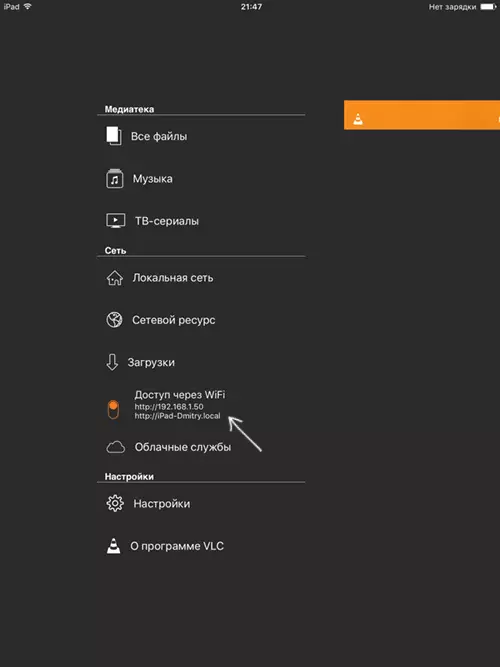
- ಸ್ವಿಚ್ನ ಮುಂದೆ ಕಂಪ್ಯೂಟರ್ನಲ್ಲಿ ಯಾವುದೇ ಬ್ರೌಸರ್ನಲ್ಲಿ ಪ್ರವೇಶಿಸಲು ವಿಳಾಸವು ಕಾಣಿಸಿಕೊಳ್ಳುತ್ತದೆ.
- ಈ ವಿಳಾಸವನ್ನು ತೆರೆಯುವ ಮೂಲಕ, ನೀವು ಫೈಲ್ಗಳನ್ನು ಡ್ರ್ಯಾಗ್ ಮಾಡಬಹುದು ಅಥವಾ ಪ್ಲಸ್ ಬಟನ್ ಕ್ಲಿಕ್ ಮಾಡಿ ಮತ್ತು ಅಪೇಕ್ಷಿತ ವೀಡಿಯೊ ಫೈಲ್ಗಳನ್ನು ಸೂಚಿಸುವ ಪುಟವನ್ನು ನೀವು ನೋಡುತ್ತೀರಿ.
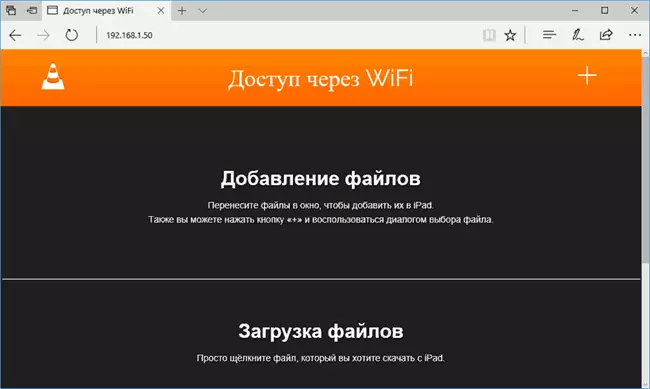
- ಡೌನ್ಲೋಡ್ಗಾಗಿ ನಿರೀಕ್ಷಿಸಿ (ಕೆಲವು ಬ್ರೌಸರ್ಗಳಲ್ಲಿ, ಪ್ರಗತಿ ಸಾಲು ಮತ್ತು ಶೇಕಡಾವಾರುಗಳನ್ನು ಪ್ರದರ್ಶಿಸಲಾಗುವುದಿಲ್ಲ, ಆದರೆ ಡೌನ್ಲೋಡ್ ಸಂಭವಿಸುತ್ತದೆ).
ಪೂರ್ಣಗೊಂಡ ನಂತರ, ವೀಡಿಯೊವನ್ನು VLC ಯಲ್ಲಿ ವೀಕ್ಷಿಸಬಹುದು.
ಗಮನಿಸಿ: vlc ಅನ್ನು ಲೋಡ್ ಮಾಡಿದ ನಂತರ ಕೆಲವೊಮ್ಮೆ ಡೌನ್ಲೋಡ್ ಮಾಡಲಾದ ವೀಡಿಯೊ ಫೈಲ್ಗಳನ್ನು ಪ್ಲೇಪಟ್ಟಿಯಲ್ಲಿ ಪ್ರದರ್ಶಿಸುವುದಿಲ್ಲ (ಅವರು ಸಾಧನದಲ್ಲಿ ನಡೆಯುತ್ತಾರೆ). ನುರಿತ, ಇದು ವಿರಾಮ ಚಿಹ್ನೆಗಳು ರಷ್ಯಾದ ಕಡತಗಳನ್ನು ದೀರ್ಘ ಹೆಸರುಗಳು ನಡೆಯುವ ನಿರ್ಧರಿಸುತ್ತದೆ - ಸ್ಪಷ್ಟ ನಮೂನೆಗಳನ್ನು ಬಹಿರಂಗವಾಗುತ್ತದೆ, ಆದರೆ ಏನೋ ಫೈಲ್ ಮರುನಾಮಕರಣ "ಸರಳ" ಸಮಸ್ಯೆಯನ್ನು ಪರಿಹರಿಸಲು ಸಹಾಯ ಮಾಡುತ್ತದೆ.
ಅದೇ ತತ್ವಗಳ ಮೇಲೆ ಕೆಲಸ ಮಾಡುವ ಅನೇಕ ಇತರ ಅನ್ವಯಿಕೆಗಳಿವೆ ಮತ್ತು ಕೆಲವು ಕಾರಣಗಳಿಗಾಗಿ VLC ನಿಮಗೆ ಪ್ರಸ್ತುತಪಡಿಸದಿದ್ದರೆ, ನಾನು ಆಪಲ್ ಆಪಲ್ ಸ್ಟೋರ್ನಲ್ಲಿ ಡೌನ್ಲೋಡ್ ಮಾಡಲು ಸಹ ಆಟಗಾರರಾದ ಮಾಧ್ಯಮ ಪ್ಲೇಯರ್ ಅನ್ನು ಪ್ರಯತ್ನಿಸಲು ಶಿಫಾರಸು ಮಾಡುತ್ತೇವೆ.
